Om du kör en Linux-dator som har svårtspelar du Pandora radio, kommer du att vara intresserad av att veta att det finns en lösning. Vi presenterar Pithos. Det är en Pandora Internet Radio-klient för Linux. Det är utformat för att vara mycket lätt och använda betydligt färre resurser jämfört med webbversionen. Programmet låter dig lyssna på Pandora på Linux och är tillgängligt för Ubuntu, Fedora, Arch Linux och andra via Flatpak universella förpackningsformat.
SPOILER VARNING: Rulla nedåt och titta på videodelen i slutet av den här artikeln.
Ubuntu-instruktioner
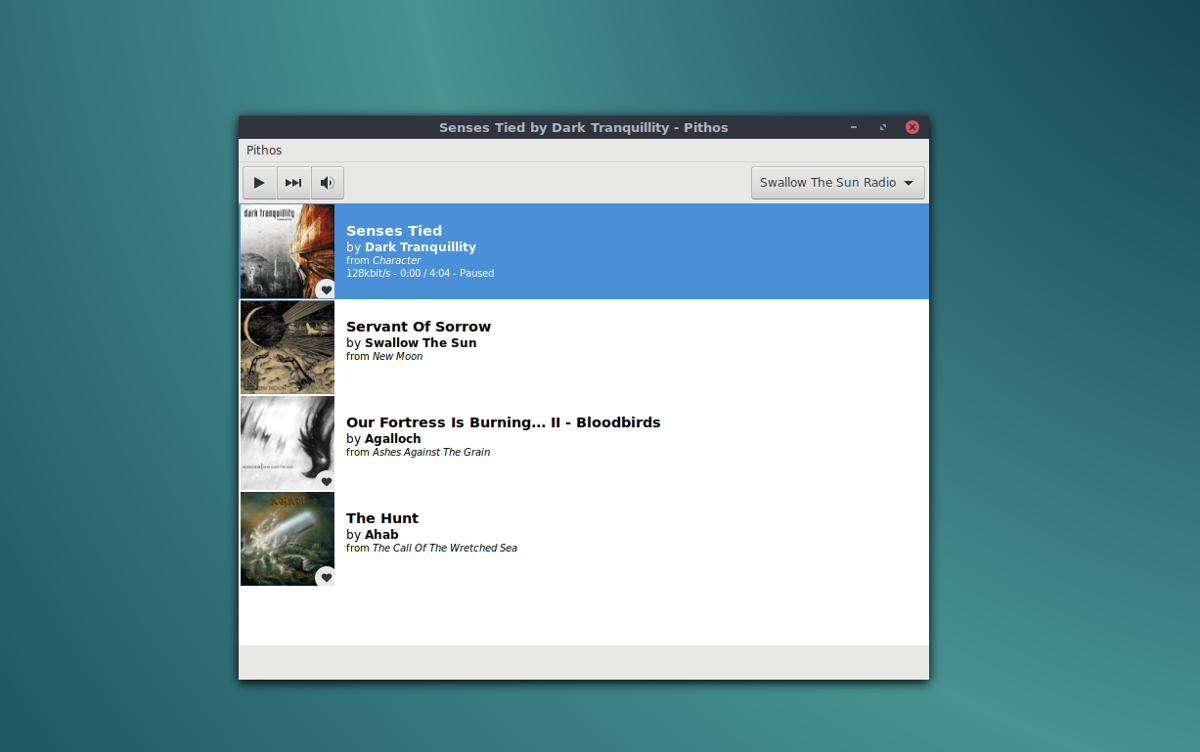
Ubuntu-användare som letar efter en ursprunglig Pandora-radioerfarenhet på deras Linux-skrivbord har möjlighet att installera Pithos-verktyget via ett PPA-arkiv. Att ha ett korrekt programförvar är ett utmärkt sätt att installera programvaran eftersom användare kan räkna med de senaste uppdateringarna direkt från utvecklarna.
För att lägga till Pithos PPA i systemet, öppna ett terminalfönster och ange kommandot nedan.
sudo add-apt-repository ppa:pithos/ppa
När PPA är aktivt måste du uppdatera Ubuntu programvarukällor för att återspegla förändringarna.
sudo apt update
När programvarukällorna är uppdaterade kan du installera programvaran.
sudo apt install pithos
Vill du inte installera via terminalen? När du har lagt till PPA och gjort uppdateringen öppnar du Ubuntu-programvarucentret, letar efter "pithos", klickar på installationsknappen och anger lösenordet.
Avinstallera Pithos-verktyget med:
sudo apt remove pithos
Alternativt kan du öppna Ubuntu-programvaran, söka efter "pithos" och klicka på "avinstallera" -knappen för att ta bort den.
Arch Linux-instruktioner
Det finns ingen officiell uthyrning av dokumentationanvändare vet detta på Pithos nedladdningssida, men det visar sig att det är möjligt att ladda ner den senaste versionen av Pithos Pandora Internet Radio-klienten via Arch User Repository. För att få det öppnar du en terminal och använder Pacman-pakethanteraren för att installera "git" -paketet. Detta paket är viktigt för att interagera med AUR.
sudo pacman -S git
När du har fått "git" -paketet använder du det för att ta tag i den senaste versionen av Pithos-paketet via AUR.
git clone https://aur.archlinux.org/pithos.git
Nu när du har fått den senaste versionen av koden kan du använda CD kommando för att gå in i Pithos-paketkatalogen.
cd pithos
Kör in i den här mappen makepkg kommando för att generera ett Arch-paket. Se till att inkludera -si flagga dock, eftersom det automatiskt går ut ochinstallera alla nödvändiga beroendefiler. För det mesta bör Pacman inte hitta några problem. Om det av någon anledning saknas, se Pithos AUR-sidan och installera dem manuellt.
makepkg -si
Avinstallera Pithos-klienten när som helst via Pacman -R.
sudo pacman -R pithos
Fedora instruktioner
Om du är Fedora-användare kan du ta tag i detPithos Pandora Radio-klienten är ganska lätt, eftersom utvecklarna har en officiell RPM tillgänglig via RPM Fusion. Kör följande kommandon för att aktivera RPM Fusion. Var noga med att ändra X till den version av Fedora du kör för närvarande.
sudo dnf install https://download1.rpmfusion.org/free/fedora/rpmfusion-free-release-X.noarch.rpm -y sudo dnf install https://download1.rpmfusion.org/nonfree/fedora/rpmfusion-nonfree-release-X.noarch.rpm -y
Om dessa kommandon körs korrekt, är RPM Fusion aktiv på Fedora. Allt som återstår att göra är att installera programmet via dNF paketverktyg.
sudo dnf install pithos
Att installera programvaran via RPM Fusion snarare än en nedladdningsbar RPM-fil är utmärkt, eftersom det säkerställer att Fedora-användare alltid får de senaste uppdateringarna. Vill du ta bort Pithos från din Fedora-dator? Springa:
sudo dnf remove pithos
Flatpak Instruktioner
Bortsett från Ubuntu, Arch Linux och Fedora, därär inga andra sätt att installera Pithos (såvida du inte laddar ner källkoden och sammanställer den). Lyckligtvis gör utvecklarna Pithos Pandora Radio-klienten tillgänglig för installation på Flathub, som en Flatpak. För att installera den här typen av programvara måste du aktivera Flatpak i din Linux-distribution. Följ vår guide för installation och användning av Flatpak för att få det igång! När du gör det anger du kommandona nedan för att installera Pithos.
sudo flatpak remote-add flathub https://flathub.org/repo/flathub.flatpakrepo sudo flatpak install flathub io.github.Pithos
Pithos bör automatiskt dyka upp i området "media" eller "ljud och video" i din programstarter. Om det inte är det, logga ut och sedan in igen.
Behöver du avinstallera Pithos Flatpak? Do:
sudo flatpak uninstall io.github.Pithos
Använda Pithos
När du startar Pithos-appen blir du frågadför att logga in på ditt Pandora-konto. Så snart du är klar med inloggningen kommer musik att börja spela via "Quick mixes." För att ändra stationen, klicka på "Pithos" och sedan på "Stations."
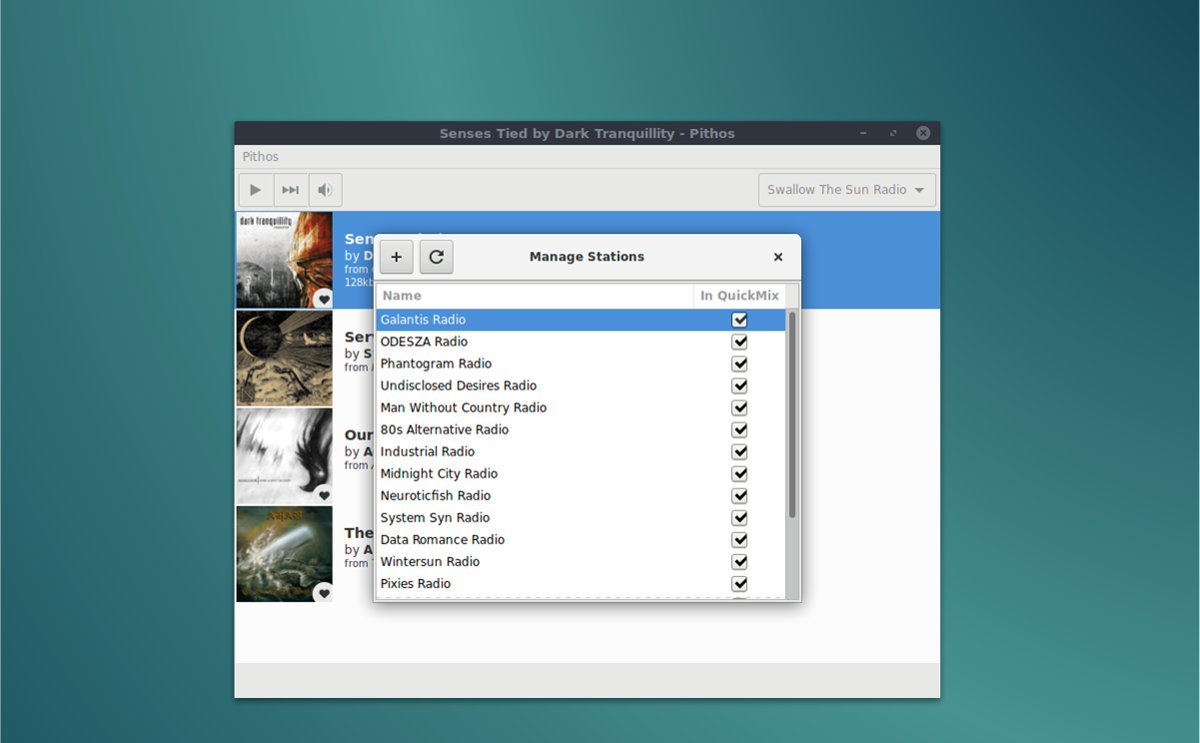
Klicka på + för att skapa en ny station att lyssna påtecken. Sök efter en artist, låt eller album för att spela och klicka på "lägg till." Det är också möjligt att lägga till nya stationer genom att klicka på pilen bredvid den aktuella spela stationen.
LastFM-loggning
Om du älskar Pandora men har ett Lastfm-konto,kommer du vara glad att veta att Pithos stöder Last.fm-scrobbling. För att aktivera det, klicka på "Pithos" och sedan på "Inställningar." Inne i inställningsfönstret, välj alternativet "Plugins" och bläddra ner till "lastfm." Klicka på reglaget för att aktivera det.
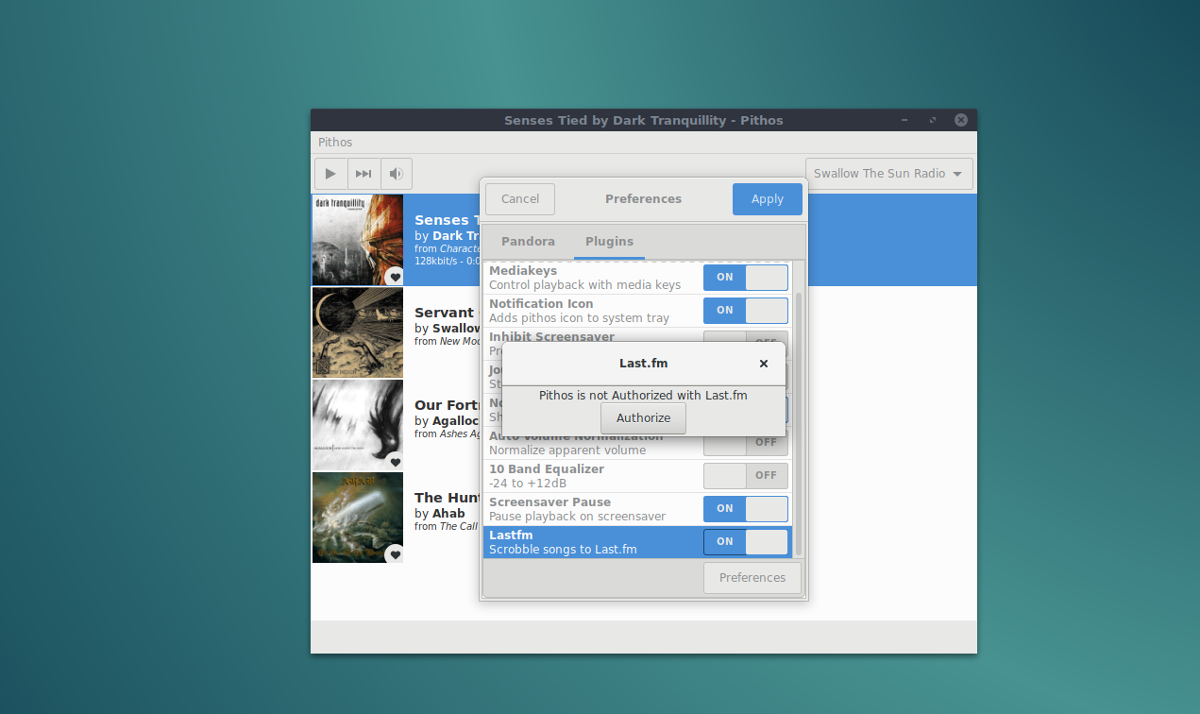
När du klickar på "on" -knappen ser du ett meddelande om att "Pithos inte är auktoriserat med Lastfm." Klicka på "autorisera" -knappen för att ansluta appen till ditt Last.fm-konto.
Andra plugins
Pithos-appen har massor av plugins som du kananvänd för att förbättra din Pandora-lyssningsupplevelse. För att komma åt någon av plugins klickar du bara på fliken "Plugins" i inställningarna. Tillgängliga plugins inkluderar möjligheten att "hämma skärmsläckaren", "Journald logging", "Auto volume normalization", en mycket fin utjämnare med mera.

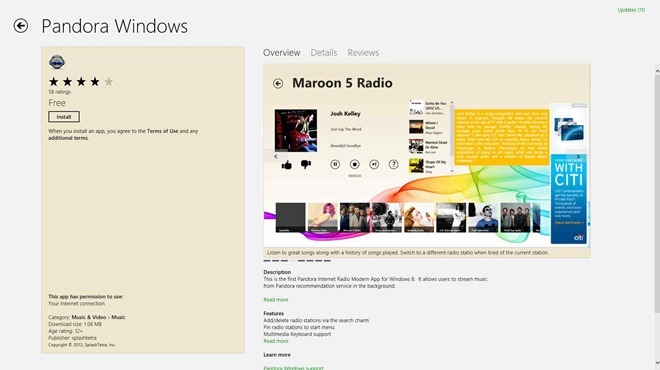











kommentarer